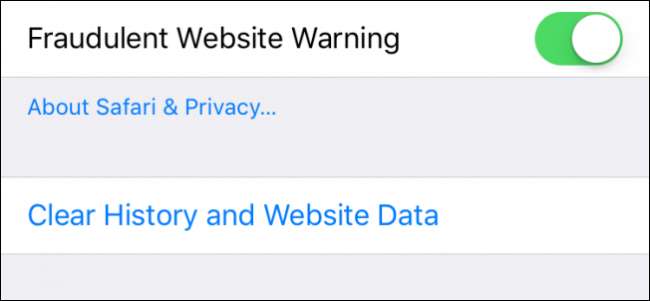
Das Löschen Ihrer Historie von Zeit zu Zeit sollte nicht als hinterhältig missverstanden werden. Es ist eigentlich nur eine gute Praxis. Im Laufe der Zeit werden Sie Hunderte oder sogar Tausende von Websites auf Ihrem Computer oder Smartphone besuchen. Nicht alle diese Websites müssen unbedingt wiederholt besucht werden. Einige können Sie aus Versehen oder aus Neugier besuchen.
VERBUNDEN: So löschen Sie Ihren Browserverlauf in Firefox
Letztendlich möchten Sie jedoch nicht, dass diese Websites für den Rest der Ewigkeit herumhängen. Wenn Sie Ihr iPhone oder iPad jemals mit einem Freund oder Familienmitglied teilen, möchten Sie wahrscheinlich nicht, dass dieser Ihren Browserverlauf sieht. Selbst wenn Sie sich für nichts schämen müssen, sind Sie möglicherweise nur datenschutzbewusst.
Es besteht die Möglichkeit, dass Sie viel auf Ihrem iPhone oder iPad surfen. Tatsächlich ist es möglicherweise Ihr bevorzugtes Gerät zum Surfen. Es liegt also nahe, dass Sie möglicherweise eine ziemlich umfangreiche Geschichte haben.
Um Ihren Verlauf von einem dieser Geräte zu löschen, öffnen Sie zuerst die Einstellungen und tippen Sie auf „Safari“.
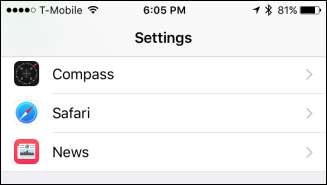
Tippen Sie in den Safari-Einstellungen unten auf den Link "Verlauf und Website-Daten löschen".
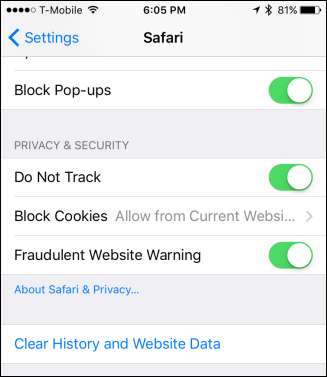
Sie erhalten eine Popup-Warnung, in der Sie darauf hingewiesen werden, dass durch diese Aktion Ihr Verlauf, Ihre Cookies und andere Browserdaten von diesem und allen anderen Geräten (auch iPads) gelöscht werden, die in Ihrem iCloud-Konto angemeldet sind. Tippen Sie auf "Verlauf und Daten löschen" und alles wird gelöscht.

Das ist alles, was dazu gehört, alle Ihre Browserdaten werden in nichts umgewandelt und Sie können jedem erlauben, Ihr iPhone auszuleihen, ohne befürchten zu müssen, dass er sieht, was Sie vorhaben.
VERBUNDEN: So löschen Sie Ihren Browserverlauf in Microsoft Edge
Denken Sie auch daran, dass dies auch für Ihre anderen mit iCloud verbundenen Geräte gilt, sodass Sie alles von einem Gerät auf einmal löschen können.







